upupoo动态壁纸设置壁纸一分钟切换一次的方法
时间:2023-03-06 09:04:04作者:极光下载站人气:19
upupoo动态壁纸是很多小伙伴都壁纸喜欢使用的一款电脑桌面壁纸,这款软件提供的壁纸是非常多的,是可以满足我们设置动态壁纸的个性化需求的,当我们在upupoo动态壁纸中下载了很多自己喜欢的动态壁纸后,我们想要将upupoo动态壁纸设置成一分钟切换一次来显示的话,那么怎么设置呢,其实我们可以进入到播放设置的操作页面中进行设置就可以了,你可以设置动态壁纸切换的一个时间以及是否随机播放还是单个循环播放等操作,下方是小编给大家讲解的关于如何使用upupoo动态壁纸设置一分钟切换一次壁纸的具体操作方法,操作方法还是很简单的,如果你需要的情况下可以看看方法教程,希望可以对大家有所帮助。
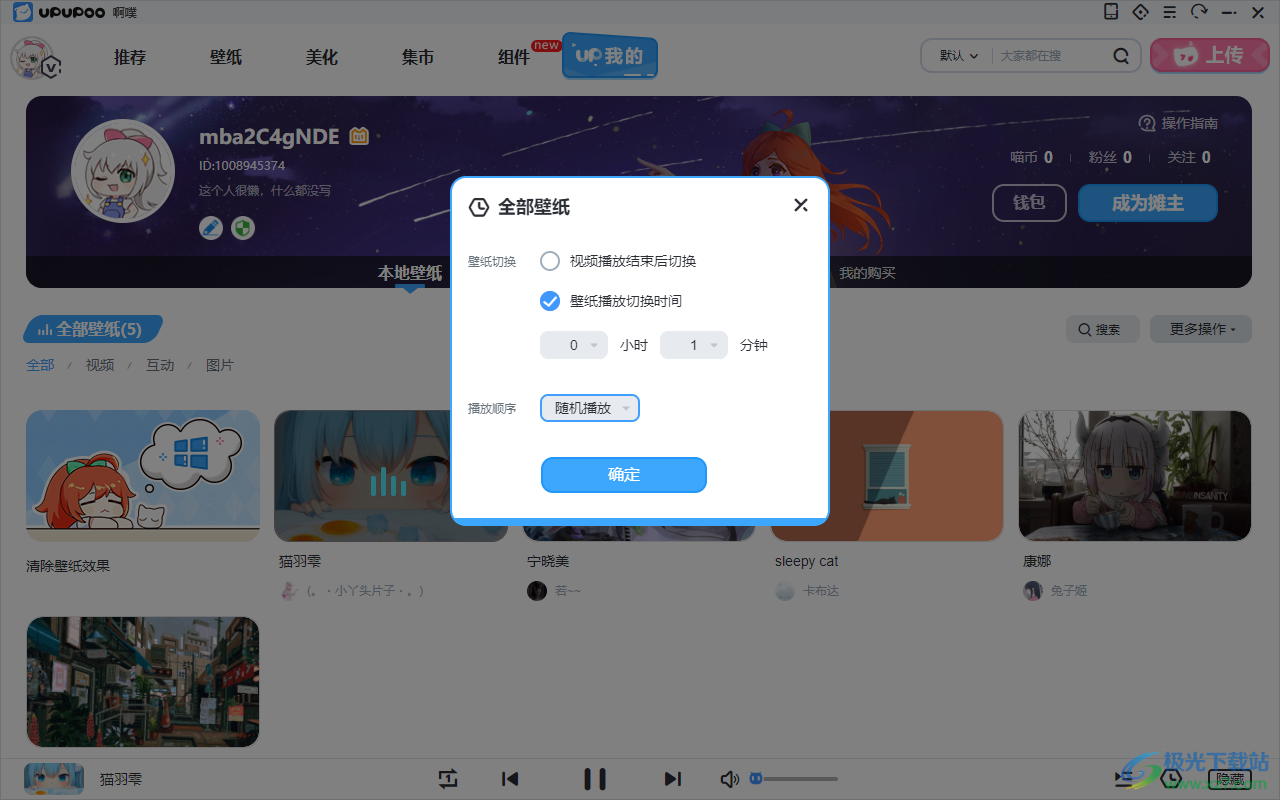
方法步骤
1.首先我们需要将下载到电脑桌面上的upupoo动态壁纸用鼠标双击打开,然后在打开的窗口中点击右下角的【播放设置】图标按钮,将其点击打开。

2.此外你还可以直接在【我的】页面中,将右侧的【更多操作】的下拉按钮点击打开,在出现的三个选项中选择【播放设置】这个选项就可以了。
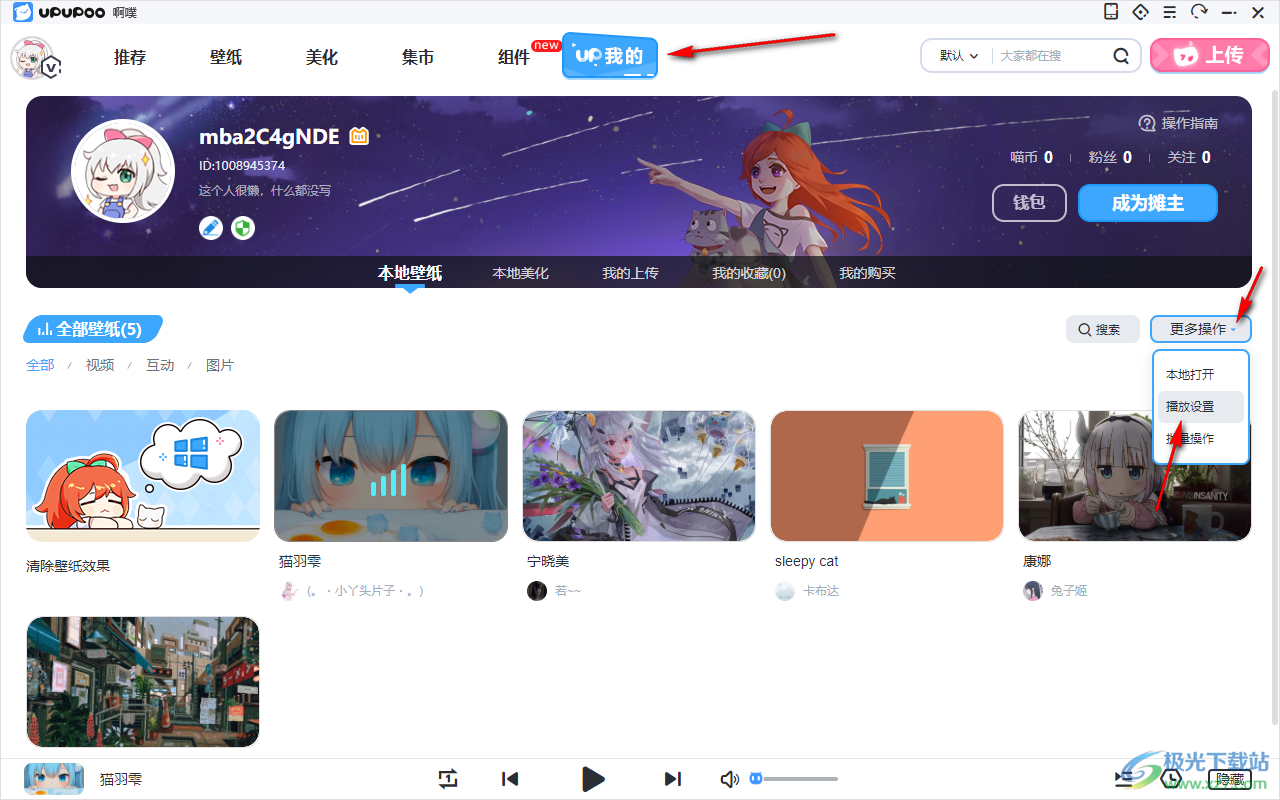
3.那么当我们将播放设置页面打开之后,想要设置一分钟切换一次壁纸的话,那么我们就需要将【壁纸播放切换时间】勾选上,在【小时】的框中输入【0】,将【分钟】的下拉框点击打开选择【1】即可。
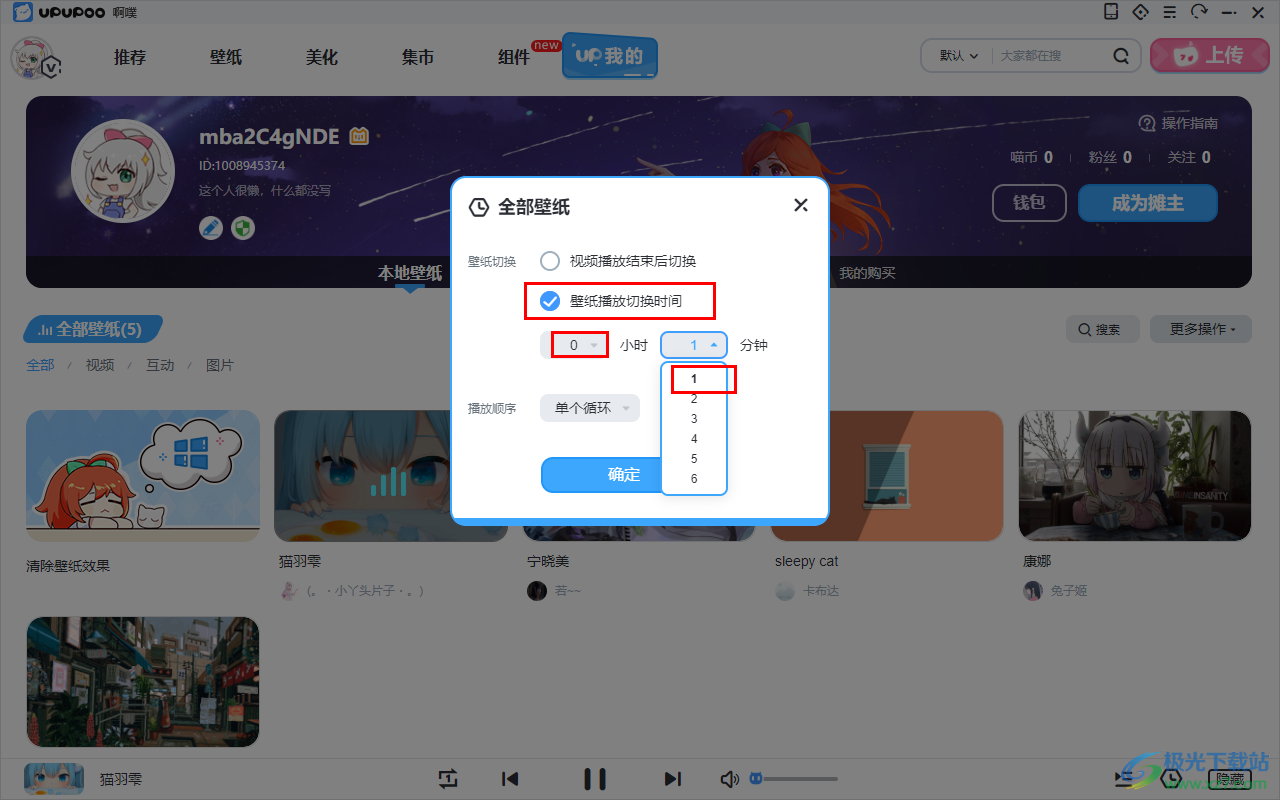
4.并且你可以将【播放顺序】的下拉按钮点击打开,这里有三种播放方式,你可以选择自己需要的一个播放方式即可。
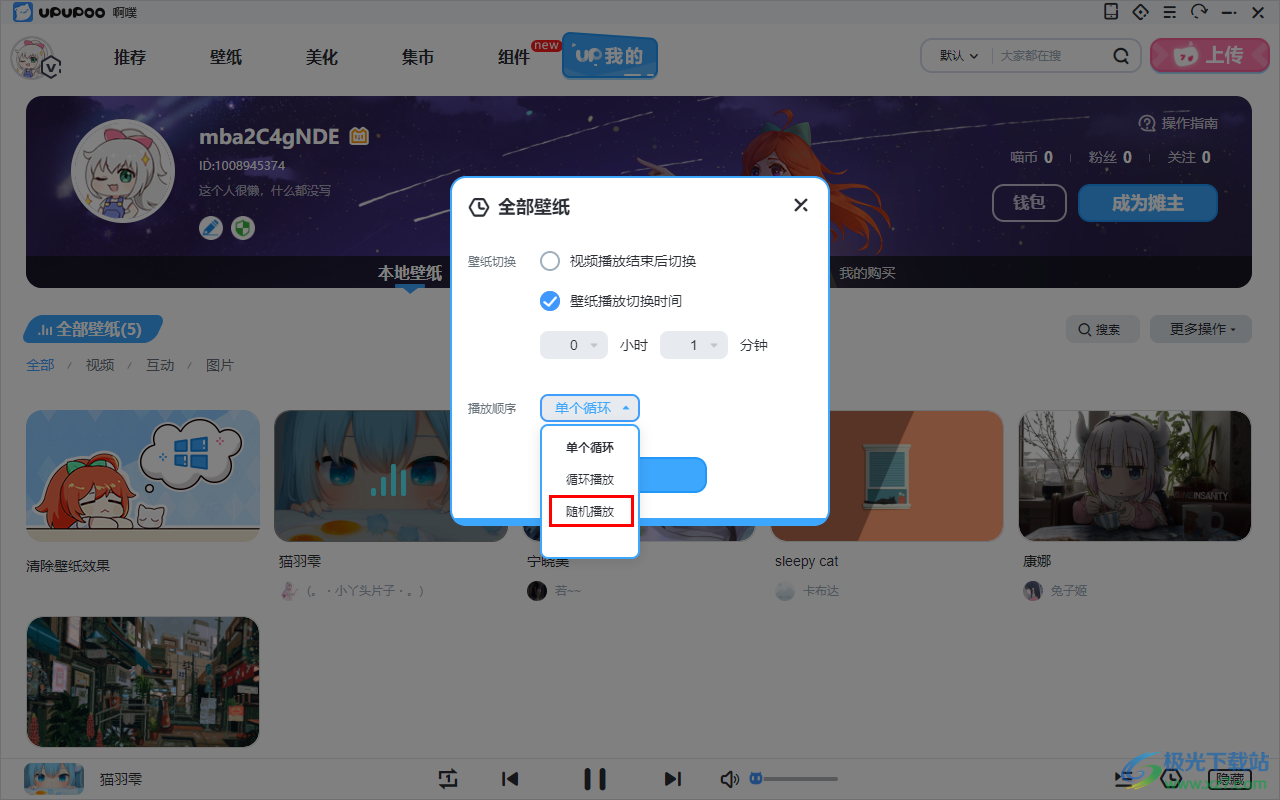
5.如果你选择的是【随机播放】,那么每分钟就会切换一次壁纸,并且切换的壁纸就是你下载的壁纸进行随机选趣播放的,设置好之后点击确定即可。

以上就是关于如何使用upupoo动态壁纸设置一分钟播放一次壁纸的具体操作方法,只需要进入到播放设置页面中将壁纸播放切换时间设置成一分钟,之后根据自己的需要来选择播放的顺序就可以了,操作方法是非常简单的,如果你需要的情况下可以按照上述方法来操作试试。
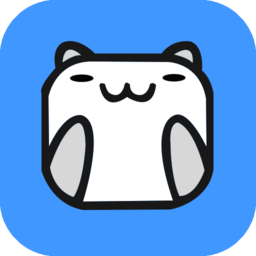
大小:96.5 MB版本:v3.2.1.0 官方版环境:WinAll, WinXP, Win7, Win10
- 进入下载

网友评论